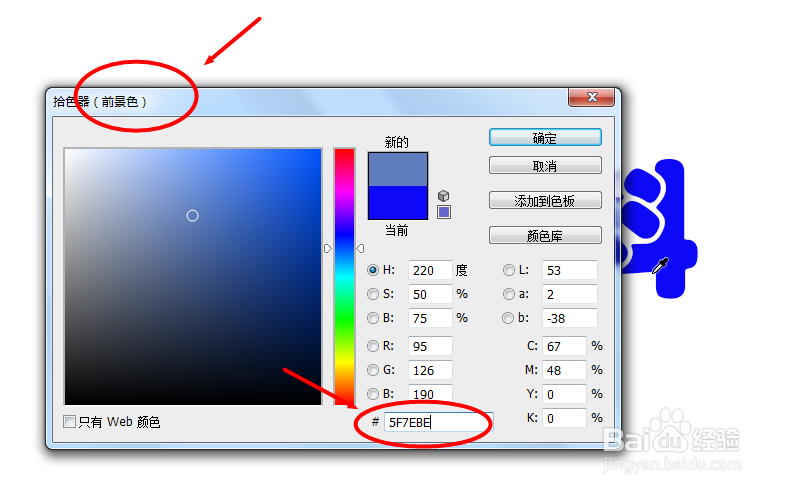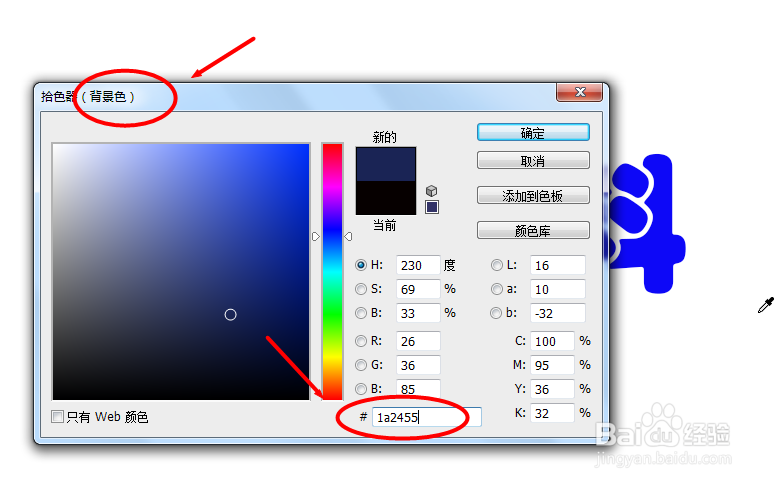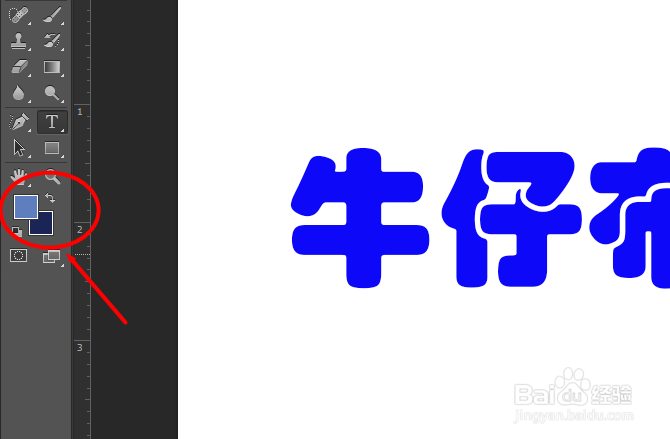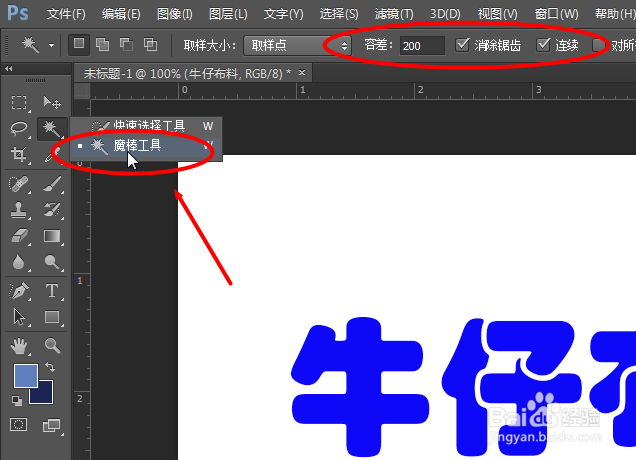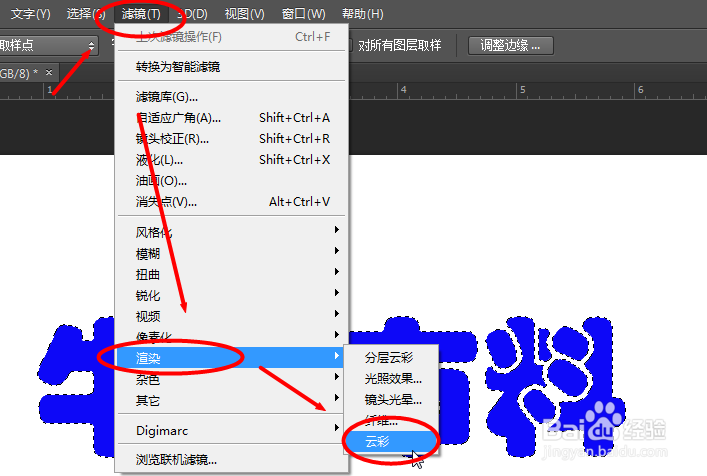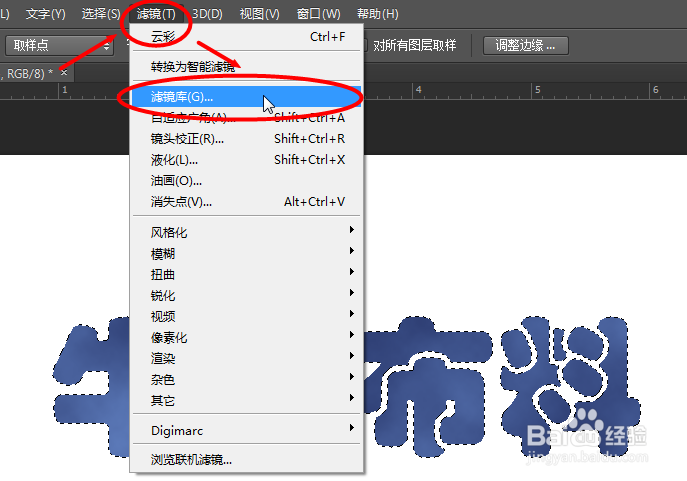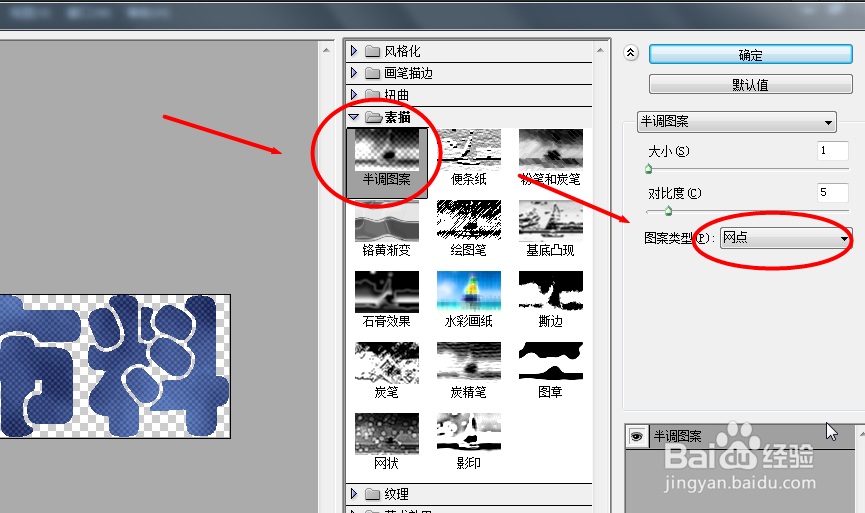用Photoshop制作牛仔布料文字效果
1、在photoshop中,新建一个图层,宽度设置''800'争犸禀淫'像素,高度设置''500''像素,分辨率设置为&#泌驾台佐39;'300''像素/英寸,并将背景内容设置为''白色'',如下图所示
2、用''横排文字工具''打上字(这里推荐用'争犸禀淫'华纹琥珀''字体),打出自己喜欢的字,并执行——''稆糨孝汶;文字''——''栅格化文字图层'',如下图所示
3、设置''前景色''及''背景色'',颜色参数如下图所示
4、用''魔棒工具''按住Shift选中所有文字,如下图所示
5、选中所有文字打开:''滤镜''——''渲染''——''云彩'' ,效果如下图所示
6、打开:''滤镜''——''滤镜库''——''素描''——''半调图案'',参数设置如下图所示
7、打开:''滤镜'争犸禀淫'——''滤镜库''——''纹理''——''纹失窝蜜琶理化''就完成了作品,参数设置如下图所示
声明:本网站引用、摘录或转载内容仅供网站访问者交流或参考,不代表本站立场,如存在版权或非法内容,请联系站长删除,联系邮箱:site.kefu@qq.com。
阅读量:22
阅读量:74
阅读量:20
阅读量:88
阅读量:28